Eroare: Ordinea de sortare setată pentru baza de date este diferită de cea de sistem. Ordinea de sortare setată pentru baza de date este diferită de cea de sistem! Ordinea de sortare este diferită de sistemul Windows 7
Ordinea de sortare setată pentru baza de date nu se potrivește cu cea de sistem
Cauza erorii este o nepotrivire între setările sistemului și setările 1C.
Apropo, dacă sistemul de operare este localizat și setările regionale sunt setate corect, atunci când instalați 1C setările sale vor fi aduse în conformitate cu cele de sistem.
Verificarea setărilor sunt corecte
I. Setări de sistem (pentru versiunea rusificată localizată de Windows)
1. Deschideți Start - Setări - Panou de control - Opțiuni regionale și de limbă.
2. În fila Setări regionale, lista derulantă ar trebui să fie rusă.
3. În fila Limbi – Mai multe detalii... – Caseta de dialog Limbi și servicii de introducere a textului – Fila Opțiuni – Limba de introducere implicită ar trebui să fie rusă-rusă.
4. În fila Avansat ar trebui să existe – rusă.
II. setări 1C
4. În fereastra Pagina de cod a tabelelor bazei de informații, lista derulantă ar trebui să conțină – 1251 – limbile rusă, belarusă, bulgară și sârbă.
Ca ultimă soluție, uneori se recomandă dezactivarea verificării potrivirii ordinii de sortare. Pentru a face acest lucru, trebuie să creați un fișier de semnal numit OrdNoChk.prm (cu conținut arbitrar) în directorul bazei de informații. Dar:
1. Dacă utilizați componenta DIMB (gestionarea bazei de informații distribuite), - când verificarea ordinii de sortare este dezactivată - NU TREBUIE să utilizați caractere de alt alfabet decât latină în identificatorul de trei litere al bazelor de date incluse în baza de date distribuită.
2. Trebuie avut în vedere faptul că dezactivarea verificării identității ordinii de sortare poate duce la rezultate neașteptate - pentru utilizatorul programului 1C! – ordinea liniilor, de exemplu, la generarea rapoartelor.
Depanarea Windows Vista
Dacă utilizați Windows Vista, atunci scăpați de mesajul „Ordinea de sortare setată pentru baza de date este diferită de cea de sistem!” metodele de mai sus nu vor funcționa.
Pentru aceasta:
1. Lansați programul 1C. În fereastra Lansare 1C, selectați baza de informații dorită.
2. În lista derulantă În modul, selectați Configurator – OK.
3. Configuratorul va porni. Selectați meniul Administrare – Pagina de cod a tabelelor de securitate a informațiilor...
4. În fereastra Pagina de cod a tabelelor bazei de informații, în lista derulantă, selectați + Instalare curentă a sistemului – OK.
5. În fereastra Configurator cu mesajul „La schimbarea paginii de coduri, se vor reconstrui indecșii tuturor tabelelor de date din baza de date! Doriți să schimbați pagina de cod?" faceți clic pe Da.
6. După o anumită perioadă de timp, în funcție de dimensiunea securității informațiilor, va apărea fereastra Configurator cu mesajul „Pagina de coduri a fost schimbată!”, faceți clic pe OK.
7. Închideți Configuratorul, puteți lucra cu baza de informații.
8. Pentru a lucra cu alte sisteme de securitate a informațiilor, modificați pagina de coduri a tabelelor de securitate a informațiilor în același mod.
Dacă apare o eroare la conectarea la serverul sql, copiați fișierele windows/system32 sqlsrv32.dll și sqlsrv32.rll de pe un computer cu winXP pe un computer cu Vista (după ce ați dat permisiunea de a le suprascrie)
După instalarea 1C versiunea 7.7 pe computer și lansarea acesteia, apare de obicei eroarea „Ordinea de sortare setată pentru baza de date diferă de cea de sistem!”, ce ar trebui să faceți în acest caz?
Această problemă poate fi rezolvată în două moduri:
1. Metoda
- Trebuie să vă asigurați că numărul platformei este 7.7.
- Lansați 1c. Selectați baza de informații dorită și deschideți-o în modul „Configurator”.
- Meniul „Administrare” -> „Pagina de cod a tabelelor de securitate a informațiilor”.
- În fereastra „Pagina de coduri a tabelelor de securitate a informațiilor”, deschideți elementul „Instalarea curentă a sistemului” -> OK.
- Pe ecran va apărea mesajul „La schimbarea paginii de coduri, se vor reconstrui indexurile tuturor tabelelor de date din Baza de informații!”! Doriți să schimbați pagina de cod?" Faceți clic pe butonul „Da”.
- La mesajul „Pagina de coduri a fost schimbată!” faceți clic pe OK.
- Închideți „Configuratorul” și lansați baza de informații în modul normal 1C: Enterprise.
Dacă mai multe Baze de Informații se dovedesc a fi inoperante, atunci este necesar să efectuați această procedură cu fiecare dintre aceste baze de date.
2. Metoda
- Lansați un editor de text, de exemplu, Notepad.
- Apoi selectați „Salvare ca” din meniul „Fișier”. În fereastra care se deschide, faceți clic pe „Tip de fișier”, selectați „Toate fișierele” și specificați numele fișierului ca: OrdNoChk.prm. Salvați acest fișier în directorul rădăcină al bazei de informații sau în directorul programului 1C (acest fișier poate fi descărcat mai jos).
- Lansați programul 1C. În fereastra programului, selectați baza de informații dorită și faceți clic pe butonul „Schimbare”.
- În fereastra care se deschide, indicați calea către fișierul salvat anterior, programul 1c este gata de lansare.
Dacă există mai multe baze de informații, atunci trebuie să plasați fișierul OrdNoChk.prm în fiecare dintre ele în acest fel.
Important: Pentru începătorii în 1C, va fi mai ușor să utilizați a doua opțiune, deoarece nu este nevoie să efectuați acțiuni cu baza de informații și configurație.
Pentru orice acțiune, inclusiv eroarea „Ordinea de sortare setată pentru baza de date diferă de cea de sistem!” c securitatea informațiilor sau configurația, este întotdeauna recomandat să creați copii de rezervă, astfel încât să puteți recupera datele pierdute.
În ciuda reticenței utilizatorilor corporativi de a-și lua rămas bun de la Windows XP, devine evident că acest lucru va trebui să fie făcut în viitorul apropiat. Prin urmare, va fi nevoie să rulați 1C Enterprise 7.7 într-un mediu Windows 7 (Vista). În acest articol, am decis să analizăm problemele „tipice” care apar atunci când lucrați cu 1C într-un mediu de sistem nou și modalitățile de a le rezolva.
Eroare: „Ordinea de sortare a datelor este diferită de cea de sistem”
Numai leneșii probabil nu știu despre această eroare, precum și despre modul de a o rezolva. Cu toate acestea, nu totul este atât de simplu pe cât pare, așa că să ne uităm la această problemă mai detaliat.
Motivul erorii este banal - o nepotrivire între paginile de cod ale familiei de sisteme de operare NT6 și 1C. Există două moduri de a rezolva această problemă:
- Aliniați pagina de coduri de securitate a informațiilor cu cea de sistem. Pentru a face acest lucru lansăm Configurator - Administrare - pagina de cod IB iar în partea de jos a listei derulante selectați + Instalarea curentă a sistemului. Acesta este cel mai corect mod, dar după ce a adus baza de date în conformitate cu pagina de coduri Windows 7 (Vista), vom începe să primim aceeași eroare la lansarea bazei de date în Windows XP.
- Dezactivați verificarea ordinii de sortare. Pentru a face acest lucru, creați un fișier de semnal cu numele ordnochk.prm(). Fiind plasat într-un director cu securitatea informațiilor, dezactivează verificarea ordinii de sortare pentru această bază de date atunci când o plasează în director COS(în folderul de instalare 1C) verificarea sortării va fi dezactivată pentru toate bazele de date de pe acest computer. Această metodă funcționează numai cu versiunea 26 și mai mare. În plus, 1C avertizează:
„Utilizarea acestei caracteristici poate fi recomandată doar în cazuri extreme, când nu este posibilă coordonarea ordinii de sortare a sistemului cu ordinea de sortare setată pentru baza de informații. La dezactivarea verificării ordinii de sortare în condițiile aplicației, componentele de gestionare a bazei de informații distribuite NU TREBUIE utilizați caractere din orice alfabet, cu excepția latinului, în identificatorul de trei litere al bazelor de informații care fac parte din cel distribuit.De reținut că 1C:Enterprise folosește capacitățile de sortare ale ambelor mecanisme atunci când funcționează și dezactivează ordinea verificarea identității în acestea poate duce la o ordine neașteptată a rândurilor pentru utilizator, de exemplu, atunci când generează rapoarte.”
Ce metodă ar trebui să alegi? Dacă aveți o flotă de sisteme de operare omogenă, de ex. Toate mașinile rulează Windows 7 (Vista), atunci cu siguranță ar trebui să utilizați prima opțiune. A doua opțiune ar trebui utilizată dacă este necesar să lucrați simultan cu bazele de date din ambele familii de sisteme de operare. În acest caz, este recomandabil să localizați bazele de date pe o mașină cu Windows XP și ordnochk.prm plasați-l în folderul BIN pe o mașină cu Windows 7 (Vista). Acest lucru vă va permite să evitați potențialele probleme cu funcționarea unor componente precum URIB. Vă rugăm să rețineți că poate fi utilizată o mașină care rulează Windows 7 (Vista). numai pentru lucrul în modul 1C Enterprise. Orice modificare în modul Configurator trebuie făcută numai pe o mașină cu Windows XP. Când localizați baze de date pe o mașină cu Windows 7 (Vista) Neapărat pagina de coduri de securitate a informațiilor ar trebui convertită în cea de sistem (conform primei metode) și ordnochk.prm utilizați deja pe mașini cu Windows XP, altfel lucrul cu URIB sau pur și simplu încărcarea datelor încărcate anterior în securitatea informațiilor va fi imposibil.
Eroare la crearea din componenta V7Plus.dll (lipsește CLSID)
Această problemă apare când UAC este activat, când accesați procesarea externă sau alte acțiuni care necesită biblioteca V7Plus.dll(încărcare de date, rapoarte etc.), în timp ce V7Plus.dll prezente în directorul cu baza de date. Motivul erorii este că 1C Enterprise înregistrează această bibliotecă în mod dinamic atunci când apare nevoia de utilizare. Când UAC este activat, 1C funcționează cu drepturi de utilizator și, prin urmare, nu poate înregistra biblioteca. Soluția este simplă - înregistrează-te V7Plus.dll manual, pentru aceasta vă recomandăm să îl copiați în folderul BIN (pentru a nu fi legat de o anumită bază de date), rulați Linie de comanda cu drepturi de administratorși rulați comanda:
Regsvr32<путь к 1С>\BIN\V7Plus.dll
rezultatul execuției ar trebui să fie un mesaj despre înregistrarea cu succes a bibliotecii.
Eroare „Pentru a accesa baza de date, este necesar un driver ODBC pentru MS SQL Server versiunea 3.50.0303 sau mai veche.
Eroarea apare atunci când încercați să rulați versiunea SQL 1C Enterprise 7.7 pe Windows 7 (Vista) și se datorează lipsei de suport din partea acestor sisteme de operare pentru versiunile de server SQL inferioare SQL Server 2005 SP2. Extras din comunicatul oficial de presă Microsoft:
Pentru securitate sporită, sistemele de operare Microsoft Windows Server 2008 și Microsoft Windows Vista vor accepta SQL Server 2005 Express SP1, iar toate celelalte ediții de SQL Server vor necesita SQL Server 2005 SP2 sau o versiune ulterioară. Versiunile anterioare ale SQL Server, inclusiv SQL Server 2000(toate edițiile, inclusiv Desktop Engine, cunoscut și sub numele de MSDE), SQL Server 7.0 și SQL Server 6.5, Sistemele de operare Windows Server 2008 și Windows Vista nu vor fi acceptate.
Soluții pentru azi nu exista(și este puțin probabil să apară). „Soluția” găsită pe Internet care implică înlocuirea fișierelor driverului ODBC cu fișiere din Windows XP nu trebuie luată în considerare în mod serios și utilizarea acesteia nu este strict recomandată.
Ca alternativă, vă recomandăm să rulați 1C Enterprise pe Windows Server 2003 în modul terminal; de asemenea, recomandăm aceeași opțiune pentru modul fișier 1C într-o rețea cu versiuni diferite de Windows.
Acest articol va discuta cauza erorii. „Ordinea de sortare setată pentru baza de date este diferită de cea de sistem!”în 1C:Enterprise 7.7, precum și o modalitate de a-l elimina.
0. Despre eroare
2. Schimbarea paginii de cod IS
Dacă lucrați în 1C:Enterprise local sau utilizați 1C care rulează orice versiune, această eroare poate fi corectată după cum urmează:
Lansăm 1C:Enterprise în modul configurator, apoi selectăm elementul „ Administrare» — « Pagina de cod IS».

În fereastra care se deschide, selectați din listă, în partea de jos „ + Instalarea curentă a sistemului" și faceți clic pe " Bine».

Așteptăm să se termine reindexarea și lucrăm cu calm cu baza de informații.
3. Creați fișierul ordnochk.prm
Dacă utilizatorii lucrează cu 1C:Enterprise 7.7. de pe computere din rețea care rulează versiuni diferite de Windows (de exemplu, Windows XP și Windows 7) sau lucrați cu aceeași bază de date pe computere diferite, de exemplu acasă și la birou, dacă baza de date este localizată pe un suport amovibil, atunci ar trebui să creați un fișier „ ordnochk.prm" și plasați-l în folderul rădăcină cu 1C:Enterprise instalat (în mod implicit este " C:\Program Files\1Cv77\BIN\"). Acest fișier va dezactiva verificarea sortării.
Nu este atât de greu de creat. Creați un fișier gol folosind Notepad și redenumiți-l în ordnochk.prm, cu .TXT pe .prm
Trebuie reținut că atunci când se rezolvă o eroare în acest mod, poate apărea o problemă la afișarea rapoartelor, iar ordinea liniilor poate să nu fie complet corectă. În plus, această metodă nu este acceptabilă dacă se utilizează un sistem de baze de informații distribuite.
Te-a ajutat acest articol?
Momentan, puțini oameni folosesc 1C versiunea 7.7, dar mai există organizații care, dintr-un motiv sau altul, nu pot trece la platforme mai noi. În practica mea, nu am văzut configurații scrise în 7.7 de mult timp. Dar recent a trebuit să mă ocup de 7. Pe parcursul procesului am întâlnit o astfel de problemă. Când rulați pe diferite versiuni de Windows, aceeași eroare apare constant. Și anume, ordinea de sortare setată pentru baze de date diferă de cea de sistem. Există două moduri de a rezolva acest lucru; să ne uităm la fiecare dintre ele mai detaliat.
Cum să dezactivezi verificarea paginii de cod 1c
Schimbarea tabelului de coduri
Cea mai ușoară modalitate este de a schimba pagina de cod în programul 1C. Pentru a face acest lucru, lansați programul în modul configurator. Apoi, accesați Administrare - Pagina de cod a tabelelor de securitate a informațiilor.

În fereastra care apare, selectați + Instalare curentă a sistemului și faceți clic pe OK.

După care programul ar trebui să pornească, dar există o avertizare: dacă utilizatorii din diferite sisteme de operare lucrează în această configurație, de exemplu Windows XP și Windows 7, atunci când porniți pe o versiune diferită, va trebui să faceți acțiuni similare de fiecare dată.
Se dezactivează verificarea paginii de coduri
Această metodă este mult mai bună și mai simplă. Puteți dezactiva verificarea paginii de cod în 1C. Pentru a face acest lucru, trebuie să creați un fișier numit ordnochk.prm și să-l plasați în folderul programului la această cale C:\Program Files\1Cv77\Bin. Dacă nu aveți un director Bin, plasați fișierul în directorul de mai sus. C:\Program Files\1Cv77\

Programul 1C este pe o cale diferită pentru mine, așa că nu-i acordați atenție. Asta e tot, dacă ceva nu merge, scrie în comentarii, voi încerca să răspund și să ajut pe toată lumea.
 Cum să aflați frecvența RAM folosind CPU-Z
Cum să aflați frecvența RAM folosind CPU-Z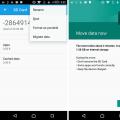 Cum să comutați memoria pe card pe Android
Cum să comutați memoria pe card pe Android Frecvența RAM
Frecvența RAM